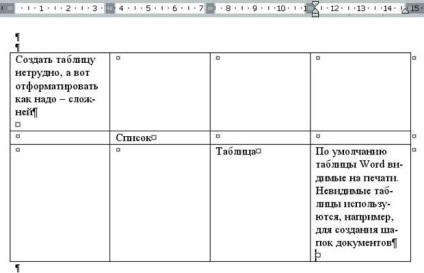
Голяма картинка
Фиг. 6.3. Всяка клетка от таблицата за вас като бял лист хартия, така че текста, въведен от левия край, а не се обръща внимание на дизайна и дясната граница
При въвеждане на текст, височина на реда в таблицата увеличава автоматично по подразбиране, така че не е нужно да се притеснявате или не достатъчно пространство в клетката за въвеждане на текст (вж. Забележката).
Това не се случва в случай, ако потребителят изрично определя височината на реда (вж. П. "Как точно определите височината и ширината на клетки").
Моля, имайте предвид, че в края на параграфа, както и в нормален текст, те трябва да подпише до края (ако няма знак за края на параграфа на екрана, щракнете върху героите Непечатната на "Стандарт" лентата с инструменти).
Ако в по-късните версии на Word не е опаковане на текста на следващия ред, когато достигне края на клетката, е необходимо да се даде възможност на "Пренасяне на текст" в "Настройки" диалог "Клетъчни Options", който се нарича с бутона "Настройки" "Памет" диалог "Имоти маса ", след като на едноименната отбор в менюто на маса или от контекстното меню на масата.
Как да промените ширината на колона и височината ред
За да промените ширината на колоната:
- Задръжте курсора на мишката над границата на колона, така че да се промени на двойна стрелка.
- Задръжте левия бутон на мишката (курсора на мишката трябва да остане в същата форма!) И преместете мишката наляво или надясно, за да промените ширината на колона.
- Отпуснете бутона на мишката.
Увеличаване и намаляване на ширината на първата ширината на втората и третата колони, за да се получи за това:

Голяма картинка
Фиг. 6.4. По подразбиране, когато създавате маса, всички колони са равни по ширина, но това може да се промени, ако е необходимо
За да промените височината на ред:
- Преминаване към "Page Layout" от менюто Изглед.
- Задръжте курсора на мишката над долната граница на тази линия, така че тя се превръща в двойна стрелка.
- Задръжте левия бутон на мишката (курсорът не се променя форма!) И да се премести на мишката нагоре или надолу, за да промените височината на ред.
Свързани статии
